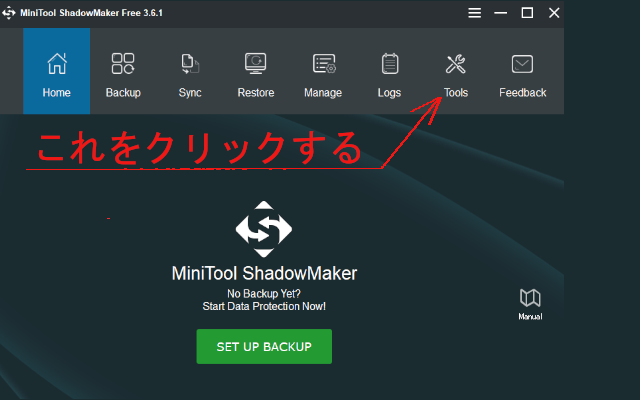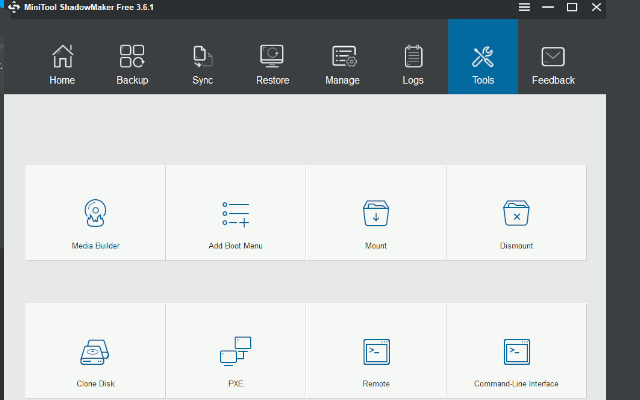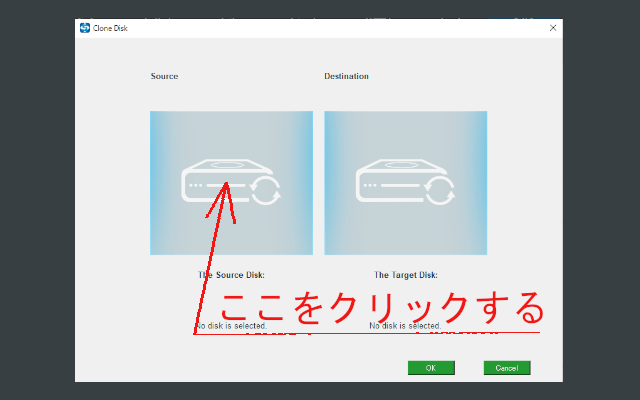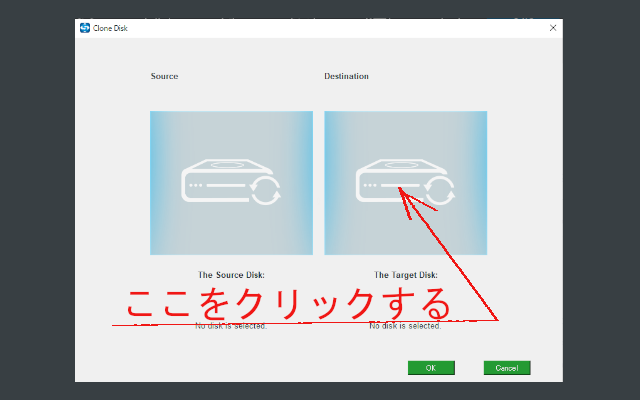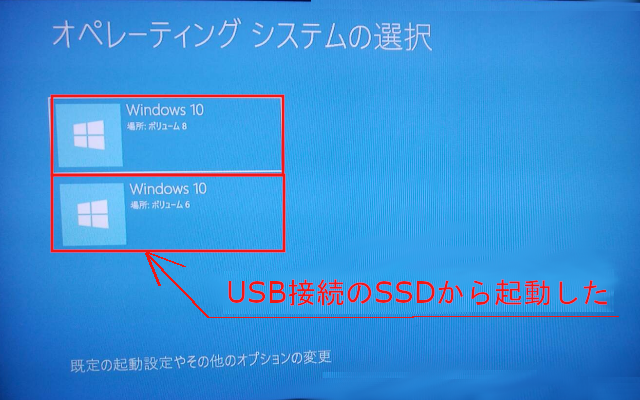Windows10のOSが入ったノートパソコンのHDDをSSDに、機能的に置換する方法

このノートブックPCは、起動時にHDDエラーが生じ、Windows10のリカバリー・プログラムが、 HDDの中に新たなOSの起動パーティションを作成し、 ボリューム番号だけが違う、ふたつのWindows10が選択できるようになった。HDDが故障気味なので、このHDDをSSDに置換できるか試みた。
- SSDを用意する。ノートパソコン(NEC Lavie CPU:Core i7)のHDDが1TBだったので、USBケース付きの1TB容量のSSDをネット購入した。
- ノートパソコンに、そのSSDをUSBでパソコンに接続し、クイックフォーマットをした。
- Windows10のOSを含むHDDのセクター情報を、SSDにディスクコピー(clone化でOSも起動できるように)した。
- ノートパソコンの電源を切り、HDDを取り外した。この作業の前に、静電気でHDDを壊さないようにするために、 トイレの金属部とドアノブに触れて、手から静電気を逃がす。
- ノートパソコンを起動したら、USB接続のSSDからWindows10を起動した。